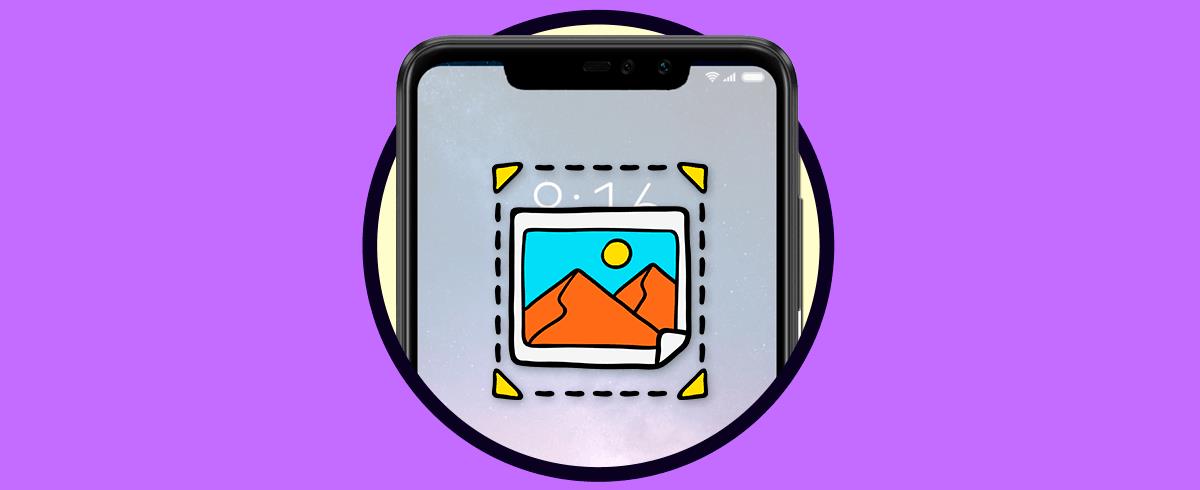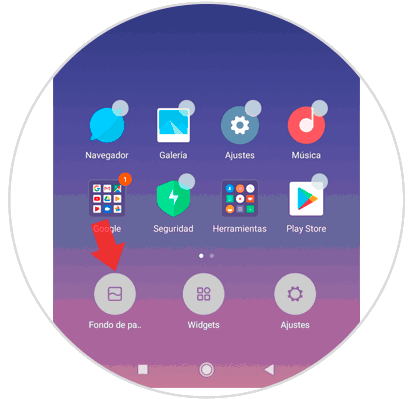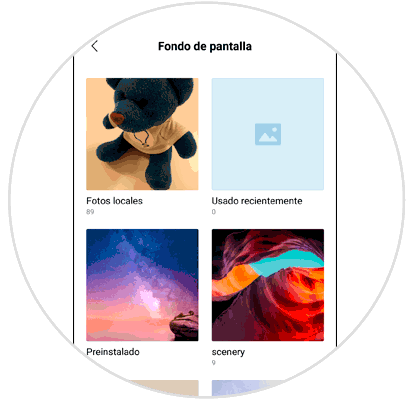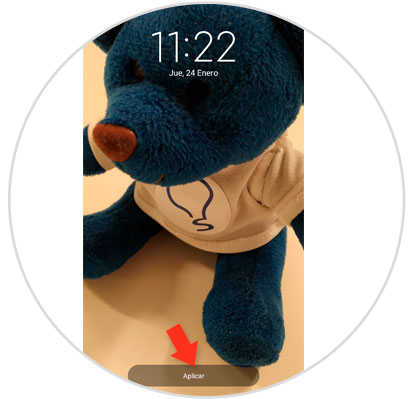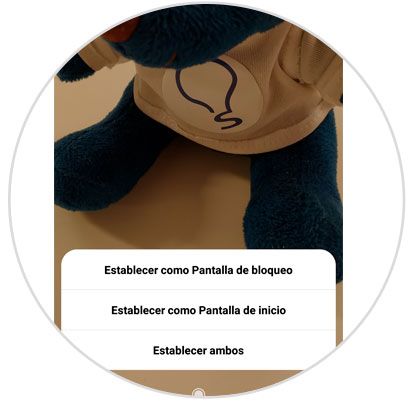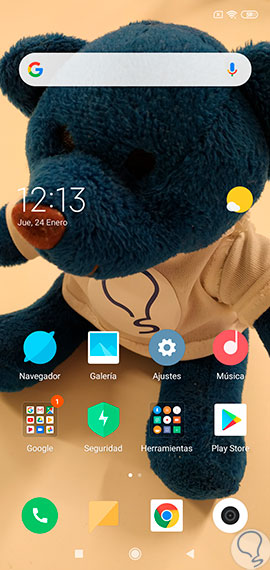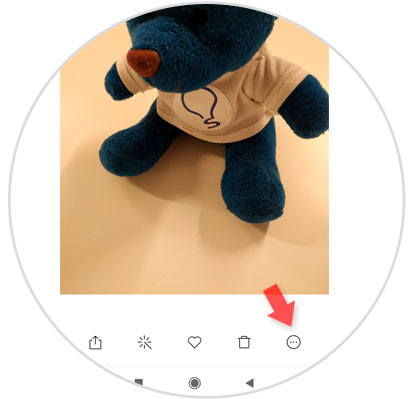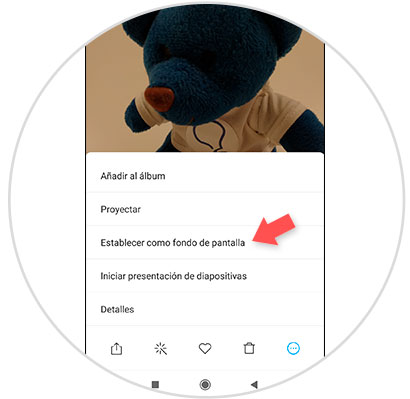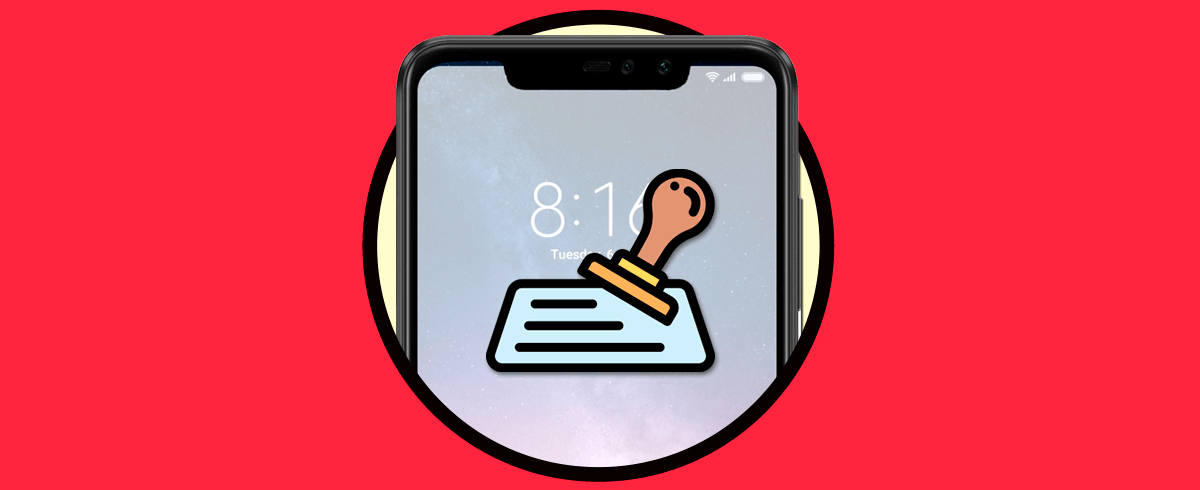Para gran parte de los usuarios que tienen Smartphone, el fondo de pantalla es un complemento bastante importante para tomar en cuenta; para otros quizás no ya que se trata de un aspecto de personalización del terminal que no afecta al funcionamiento del mismo.
Es parte de la personalización que se le da a los Smartphones, pero que a veces resulta muy aburrida por los temas predeterminados que tenemos preinstalados y queremos darle un toque que los distinga con un fondo propio o una fotografía de nuestra Galería. Por esta razón hoy en Solvetic explicaremos los métodos para poder cambiar el fondo de pantalla de tu Xiaomi Redmi Note 6 Pro de Android y podamos personalizarlo como deseemos. Para ello tienes que los pasos que vamos a darte a continuación.
Para esto tendrás que seguir los pasos que vas a leer a continuación:
1. Cómo cambiar fondo de pantalla Xiaomi Redmi Note 6 Pro desde el menú
Una de las formas para cambiar el fondo de pantalla del dispositivo es desde el menú. Para esto, solo debes realizar los siguientes pasos:
Tenemos que dirigirnos a la pantalla principal de nuestro Xioami. Seguidamente, debemos poner dos de nuestros dedos (pulgar e índice) en la pantalla para deslizar de afuera hacia adentro como si estuviésemos dando un pellizco a la pantalla. Este es un gesto bastante común que hace referencia a cuando queremos hacer más pequeño algo.
Otra opción es mantener presionado sobre algún punto de la pantalla para que te abra el menú de las opciones en la parte inferior. Deberemos pulsar en la opción que dice “Fondo de pantalla”.
A continuación, nos aparecerá en la pantalla una serie de carpetas diferentes a escoger, entre las cuales destacan:
También encontrarás otras carpetas llamadas Scenery, Animal, Creative, Plant y Lifestyle, cada una con diferentes fondos en referencia a la temática.
Cuando hayamos escogido la carpeta que usaremos, deberemos seleccionar la imagen que vayamos a utilizar y darle en la opción que dice “Aplicar” en la parte inferior de la imagen.
A continuación, nos aparecerán otras tres opciones a escoger para la aplicación del fondo de pantalla:
Y listo, ya se habrá establecido nuestro nuevo fondo de pantalla.
2. Cómo cambiar fondo de pantalla desde la galería del Xiaomi Redmi Note 6 Pro
Otra opción que podemos utilizar es escogiendo una imagen de nuestra galería y establecerla como fondo de pantalla. Para esto, debemos hacer lo siguiente:
Nos dirigimos a la pantalla principal y accedemos a la galería de nuestro Xiaomi Redmi Note 6 Pro.
Cuando entremos, deberemos seleccionar la foto que vayamos a querer utilizar como fondo de pantalla. Debemos dar un toque en donde dice “Más” en las opciones de la parte inferior.
A continuación, nos aparecerá una serie de opciones, entre las cuales tendrás que seleccionar en donde dice “Establecer como fondo de pantalla”.
Una vez que hayamos escogido la imagen, debemos darle un toque en “Aplicar”.
A continuación, nos aparecerán las mismas opciones que anteriormente mencionamos:
- Establecer como pantalla de inicio.
- Establecer como pantalla de bloqueo.
- Establecer ambos.
Y listo, ya se habrá colocado nuestro nuevo fondo de pantalla.
Así de sencillo será cambiar el fondo de pantalla para personalizar más con tu gusto el Xiaomi Redmi Note 6 Pro.